В тези случаи, когато си купите употребяван Mac или PC наследи член на семейството, най-вероятно ще искате да промените потребителското име на папката (той може да се нарече папка "Лични" или домашна директория). Това желание изглежда логично, но колко лесно е да се правят планове? Разбира се, може да срещнете някои проблеми, обаче, може да се постигне желания, без значителна загуба на време с правилният подход. Най-важното нещо - да следва препоръките.
Разбира се, трябва да започнете с подходящо обучение. Преди да се пристъпи към действие, е необходимо да се грижи за създаване на резервно копие. Да, всички по-нататъшни процеси не трябва да бъде на всяка заплаха за системата, но трябва да се разбере, че "не трябва" никога не е бил 100% гаранция. Ние също трябва да се отбележи, че iCloud не винаги е безболезнено трансфери преименувате собствената директория, така че най-добре е да забраните предвидливо документи и компютри.
По този начин, тези препарати са завършени, сега можете да започнете да изпълни задачата. Нашата първоначална цел - да създаде компютър допълнителна административна потребител (пропуснете тази част от онези, за които не се изисква).
Стъпка №1. Трябва да се отвори "Потребители и групи" в панела System Preferences.
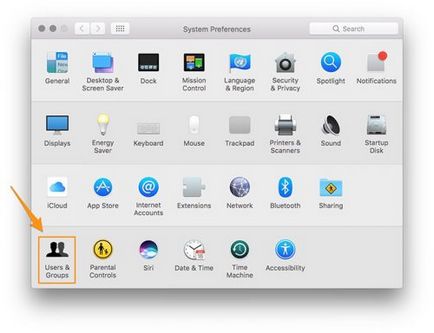
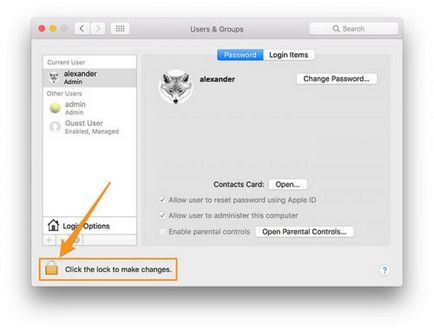
Стъпка №3. Щракнете върху бутона плюс съгласно списъка със съществуващите потребители.
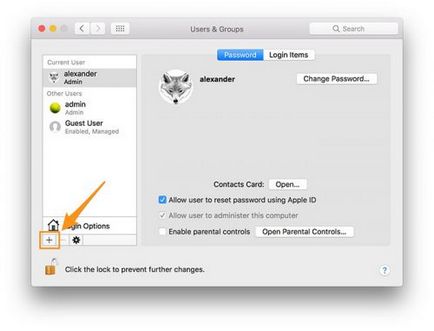
Стъпка №4. В падащия списък в резултат изберете "Стандарт" диалоговия прозорец надпис, който трябва да бъде променено на "администратор".
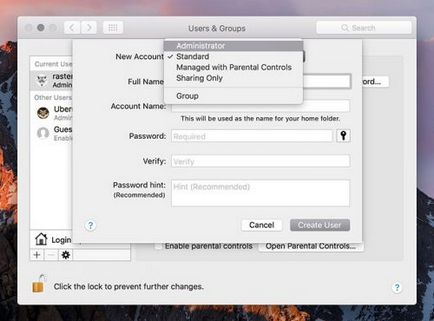
Стъпка №5. Въведете име за новия потребителски акаунт. Заслужава да се отбележи, че веднага можете да премахнете профила след това, че не се налага, така че процесът на именуване не е необходимо да се обърне значително внимание.
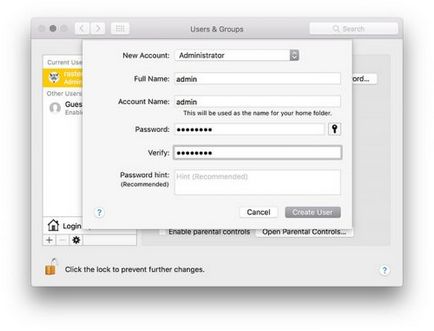
Стъпка №6. Кликнете върху бутона "Създаване на потребител", за да се получи потребител с администраторски права.
Стъпка №1. Трябва да се измъкнем от сметка на текущия потребител в менюто Apple - с това и да започне верига от последователни действия.
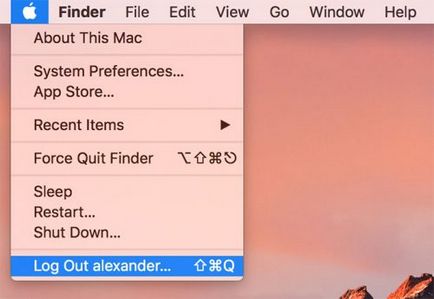
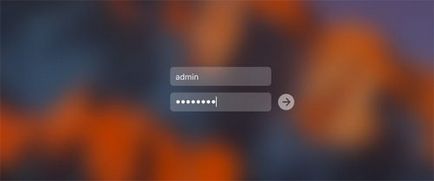
Стъпка №3. Отворете прозореца за търсене и след това отидете до дома си папка, която искате да промените. Ще го намерите по следния начин: «/ Потребители / [потребителско име]".
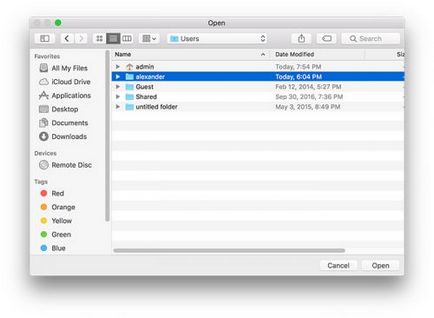
Стъпка №4. Трябва да преименувате папката, като я прави същото, както в случая с друга директория. Въведете паролата за администраторски акаунт, когато бъдете подканени.
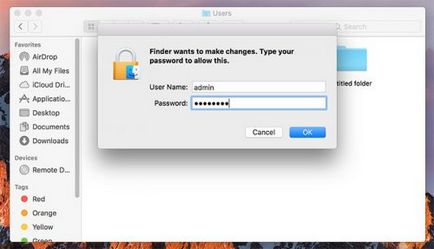
Стъпка №5. Отворете "Потребители и групи" - имате нужда от панела с настройки.

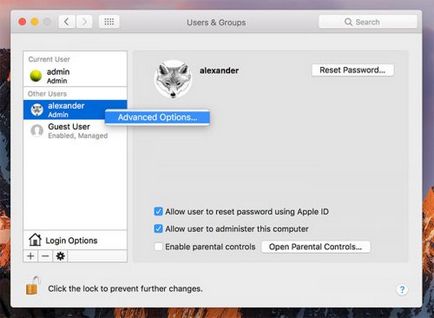
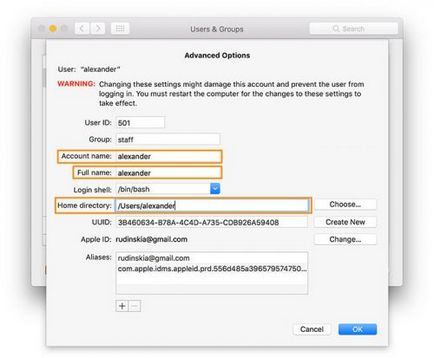
Стъпка №8. Щракнете върху OK, а след това затворете прозореца с настройките на системата.
Стъпка №10. След всички тези стъпки, можете да изтриете новия потребител администратор. Изберете администраторски акаунт в панела "потребители и групи", кликнете върху иконата "минус" в списъка с потребители. Уверете се, че елементът е бил избран, "Изтриване на папката" Private "и натиснете" Премахване на потребителя ".
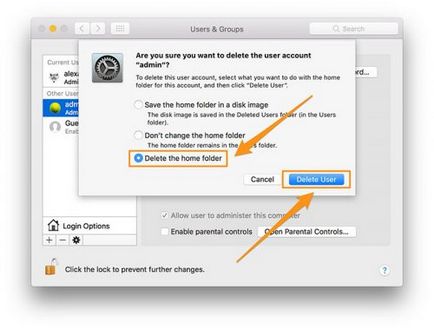
Проблеми и клопки
Сега обърнете да пиша за евентуални проблеми, възникнали след смяната на името на папката на потребителя. Тъй като това действие не може да се дължи на броя на редовно, е необходимо да се установи отклонения от нормата, която трябва да бъде поправена. Настройки на док, входни точки, кратки команди iCloud - Всичко това е в риск, и това трябва да бъде взето под внимание.
Нещо, което няма пряка връзка с операционната система себе си може да доведе и до грешки. Някои програми на компютъра показват местоположението на данни, като се използва пълния път до файла. Ефективен вариант - да преинсталирате програма, която решава този проблем, а вие може да реализира плановете ни с Adobe софтуер.
Фиксирането Dropbox - тази програма е чудесен пример за това, когато имате нужда от малко повече усилия, за да се постигне желания резултат. Ако името на вашата домашна директория се промени, тогава ще Dropbox "оплакват", ако е пуснат. Какво точно означава това? Появява се диалогов прозорец, като уведоми за проблема - Dropbox ще поиска потребителско име и парола, за да направят корекции. Въпреки това, трудности възникват не толкова сериозни, колкото изглежда на пръв. Истинският проблем се крие във факта, че Dropbox папка не търсите нещо, което вече не съществува.
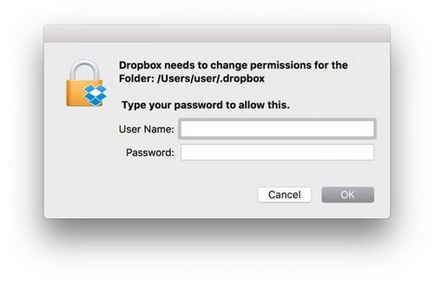
За да отстраните този проблем, ще трябва четири стъпки, които трябва да се справят с всеки Mac потребителите.
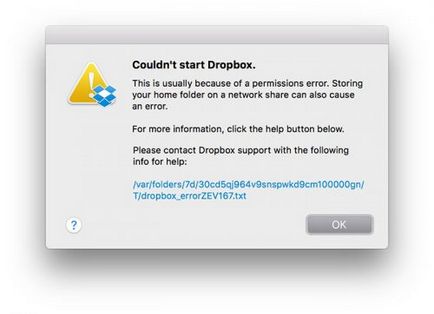
Стъпка №1. Изтеглете най-новата програма инсталирана Dropbox.
Стъпка №2. Отворете "Терминал". Ако още не сте ги срещнали, можете да го намерите в «Applications / Utilities», вторият вариант - да напишете "Терминал" в светлината на прожекторите, което помага при бързо търсене на необходимите съоръжения.
Sudo chown "$ USER" "$ HOME"
Sudo chown -R "$ USER"
Sudo коригират -R U + RW
